Git Bashはとても便利なツールです。
Windowsでエクスプローラーのファイル操作が固まっても CUI の Git Bash を使えば同じファイル操作がなんなく実行することができたなんてこともあります。
Git Bashは CUI なので慣れるのに大変ですが有名な Linux も基本的に CUI だし、AWS/Azureなどで使える Linux も CUI のみしか扱えません。
簡単なコマンドはすぐに覚えられるので、本家 Linux を触る前に慣れておきませんか。
広告
Git Bashとは?
Git Bash は Git 機能を兼ね備えた Bash のことです。Bashとはファイル操作(検索・作成・移動・削除など)などコンピュータに対して命令するコマンドのことです。
Bashを使えば GUI で実行していたファイル操作を CUI で実行することができます。GUIは(Graphical User Interface)の略でマウスを使ってファイル操作することで、CUIは(Character-based User Interface)の略でコマンドを実行することでファイル操作することです。
一般的に CUI でファイル操作を実行する方が GUI でファイル操作を実行するよりも処理速度が速いです。
Git for Windowsのインストール
「Git for Windows」をインストールすれば Git Bash も同時にインストールすることができます。
「Git for Windows」は下記URLよりダウンロードして下さい。
「Git for Windows」のインストールは基本的にすべて【次へ】で問題ありません。(注1)
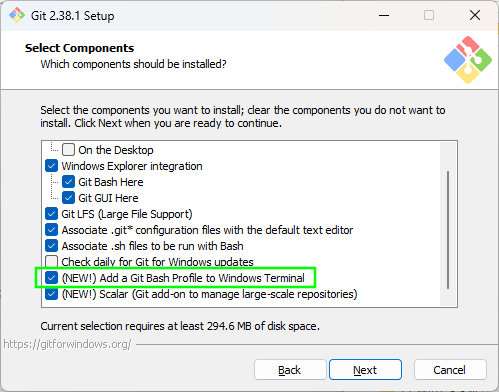
「Git for Windows」は、分散型バージョン管理システム「Git」のクライアントをWindows向けに移植したもの。Windows環境で「Git」を扱うためのCUI/GUIツールがひとまとめになっている。
参照元:
https://forest.watch.impress.co.jp/docs/news/1404405.html
基本的なコマンド
Bash で使うことができる基本的なコマンドをご紹介したいと思います。
- ls
カレントディレクトリ内のディレクトリとファイルを一覧で表示します。
ls -la- pwd
カレントディレクトリのパスを表示します。
pwd- cd
「Change Directory」の略で、カレントディレクトリから指定のディレクトリに移動します。
cd [ディレクトリ名]- mkdir
「Make Directory」の略で、新しくディレクトリを作成します。
mkdir [作成するディレクトリ名]- mv
「Move」の略で、ディレクトリまたはファイルを指定のディレクトリに移動します。もしくは、ファイル名またはディレクトリ名を変更します。
mv [移動するファイル名] [移動先のディレクトリ名]
mv [移動するディレクトリ名] [移動先のディレクトリ名]
mv [ファイル名] [変更後のファイル名]
mv [ディレクトリ名] [変更後のディレクトリ名]- cp
「Copy」の略で、ファイルまたはディレクトリを複製します。
cp [コピーしたいファイル名] [コピー後のファイル名]
cp -r [コピーしたいディレクトリ名] [コピー後のディレクトリ名]便利なコマンド①: rm
- ワイルドカードを使って似た名前のファイルを一度に削除できる(”*”はワイルドカードと言って0文字以上の任意文字を表します)
$ ls -la
total 4
drwxr-xr-x 1 ???? 197121 0 May 4 13:12 ./
drwxr-xr-x 1 ???? 197121 0 May 4 13:11 ../
drwxr-xr-x 1 ???? 197121 0 May 4 13:12 TEST1/
drwxr-xr-x 1 ???? 197121 0 May 4 13:12 TEST2/
-rw-r--r-- 1 ???? 197121 0 May 4 13:12 test001.txt
-rw-r--r-- 1 ???? 197121 0 May 4 13:12 test002.txt
-rw-r--r-- 1 ???? 197121 0 May 4 13:12 test003.txt
$ rm test*.txt
$ ls -la
total 4
drwxr-xr-x 1 ???? 197121 0 May 4 13:15 ./
drwxr-xr-x 1 ???? 197121 0 May 4 13:11 ../
drwxr-xr-x 1 ???? 197121 0 May 4 13:12 TEST1/
drwxr-xr-x 1 ???? 197121 0 May 4 13:12 TEST2/※ファイルまたはディレクトリの所有者名を ???? でマスキングしています。
- ディレクトリをまとめて削除できる(ディレクトリを削除する場合は -r を追加します)
$ ls -la
total 4
drwxr-xr-x 1 ???? 197121 0 May 4 13:15 ./
drwxr-xr-x 1 ???? 197121 0 May 4 13:11 ../
drwxr-xr-x 1 ???? 197121 0 May 4 13:12 TEST1/
drwxr-xr-x 1 ???? 197121 0 May 4 13:12 TEST2/
$ rm -r TEST*
$ ls -la
total 4
drwxr-xr-x 1 ???? 197121 0 May 4 13:15 ./
drwxr-xr-x 1 ???? 197121 0 May 4 13:11 ../※ファイルまたはディレクトリの所有者名を ???? でマスキングしています。
便利なコマンド②: find
ファイルの階層は下記の通りとなっています。
C:.
│ 1.txt
│ 2.txt
│ 3.txt
│
├─a
│ 11.txt
│ 12.txt
│ 13.txt
│
└─b
21.txt
22.txt
23.txt- ワイルドカードを使って似た名前のファイルを一度に検索できる(”?”はワイルドカードと言って1文字の任意文字を表します)
find [検索する場所] -name [ファイル名]
$ find . -name 2?.txt
./b/21.txt
./b/22.txt
./b/23.txtまとめ
便利なコマンド①(rm)も②(find)もどちらも Windows から実行するより圧倒的に速く実行することができます。これは CUI で実行することにより余計なグラフィックが必要ないからです。
Linuxコマンドを覚えて CUI の長所や楽しさを味わってみて下さいね。
最後までお読み頂きありがとうございました。
こちらの書籍は、Linuxがはじめての方にも図解で分かりやすく解説されています。
「コマンドってなに?」「ディレクトリってなに?」という方も、くじけることなく学習できるそうです。
学習用に仮想マシンの VirtualBox を使っているので、自分のパソコンに間違って上書きインストールしてしまったなんてことは起こりません。
第2版からは、サポートの終了した CentOS7 から AlmaLinux9 に変わったようです。
Linuxについて詳しく分からないけど、触ってみたいとお思いの方は、こちらの書籍でトレースするだけで、かなりの技術が身につくはずです。
気になる方は、こちらのリンクから確認してみてください。


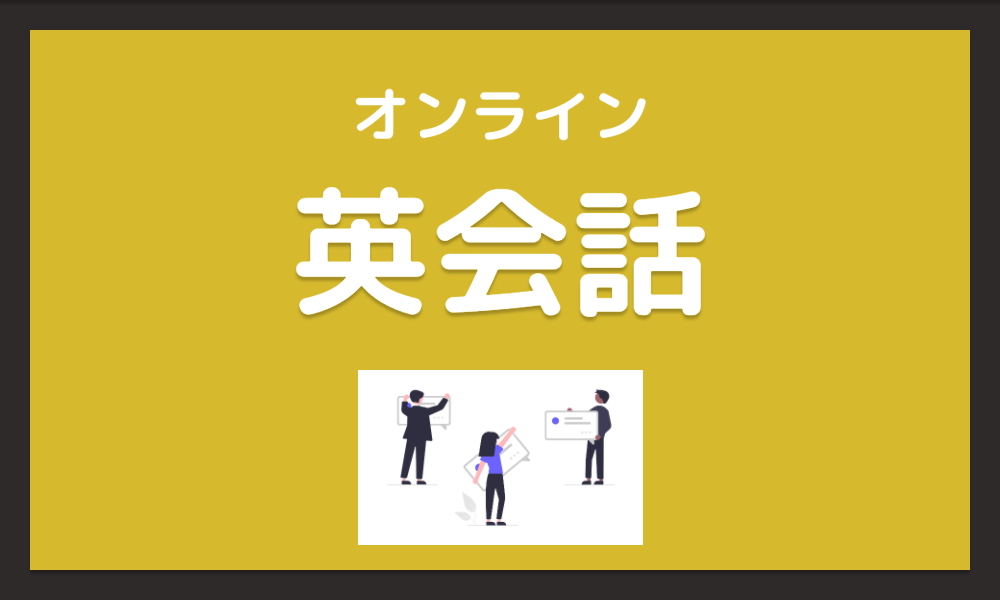
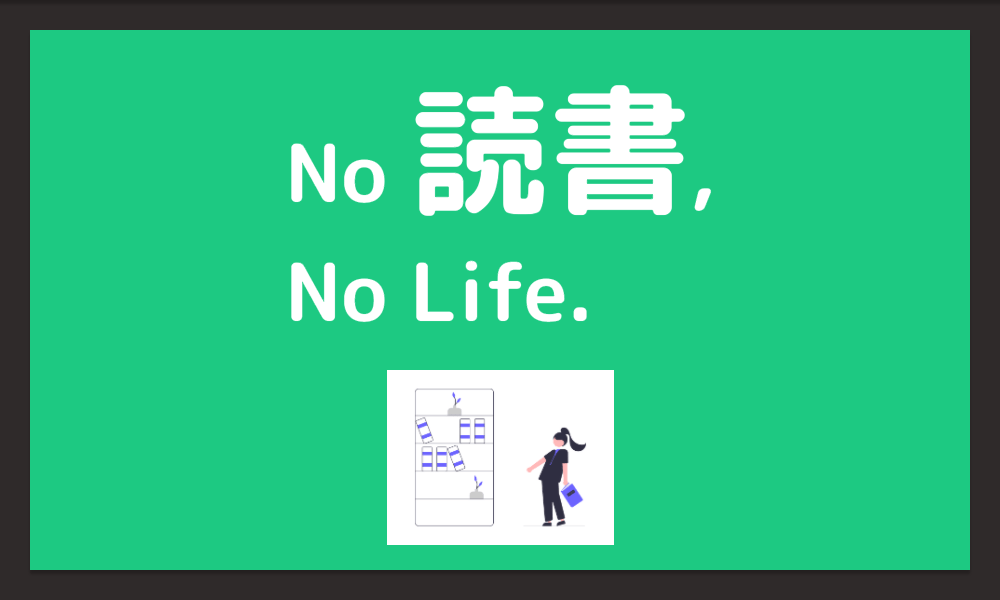
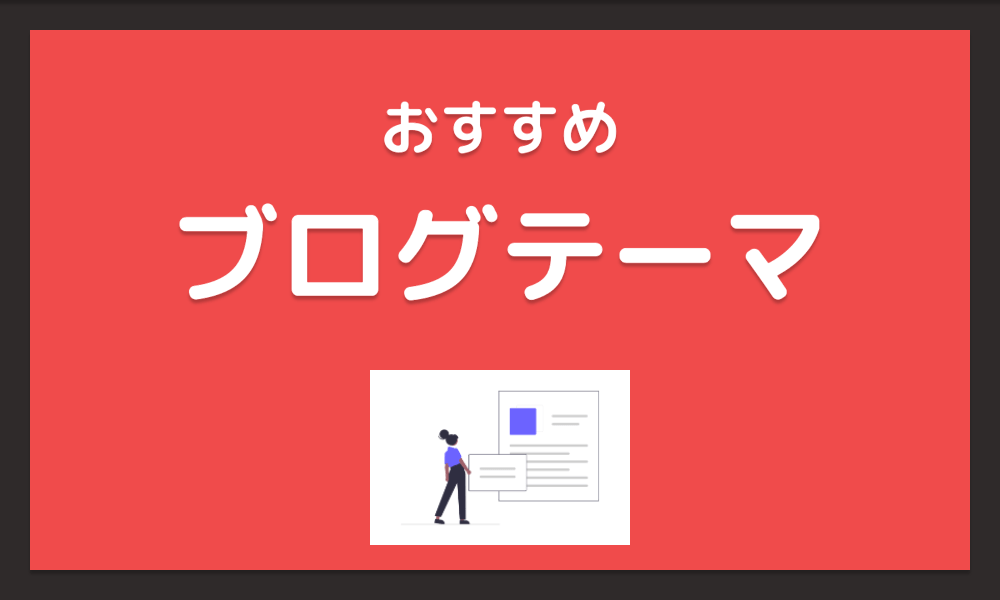




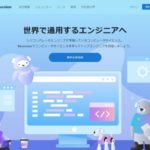


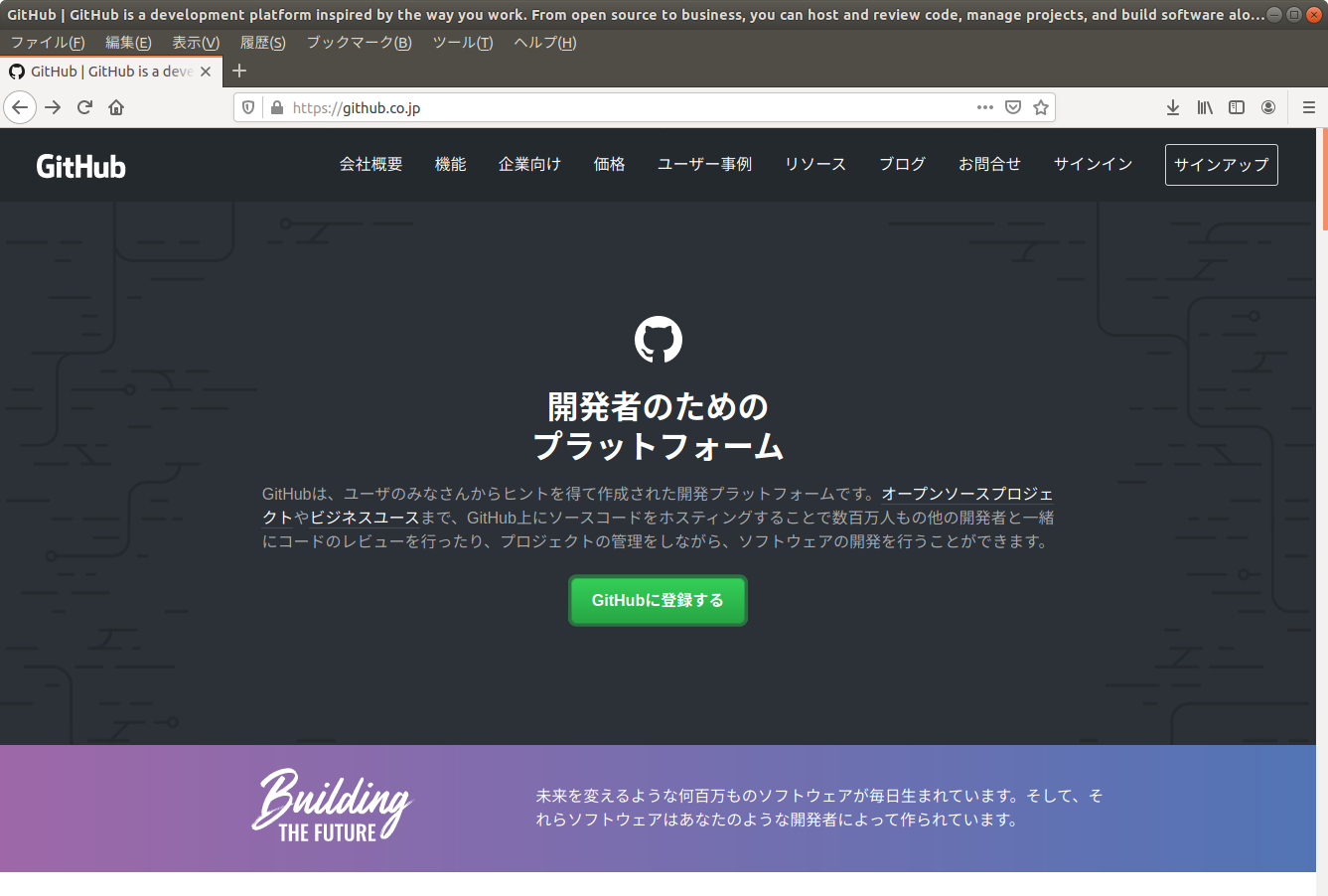












コメントを残す